Le démarrage d'un PC Windows active les milliards de lignes de code compilées dans divers fichiers exécutables et processus système qui sous-tendent le système d'exploitation Windows. Certains de ces processus sont plus importants que d’autres, du Noyau système Windows en haut au Application de contrôle pour smartphone YourPhone en bas.
Un des systèmes les moins connus processus sur un PC Windows 10, cependant, est slui.exe. Ce processus est responsable de l'activation de la licence Windows 10, y compris vérifier si votre licence est authentique. Si vous voulez en savoir plus sur slui.exe, voici ce que vous devez savoir.
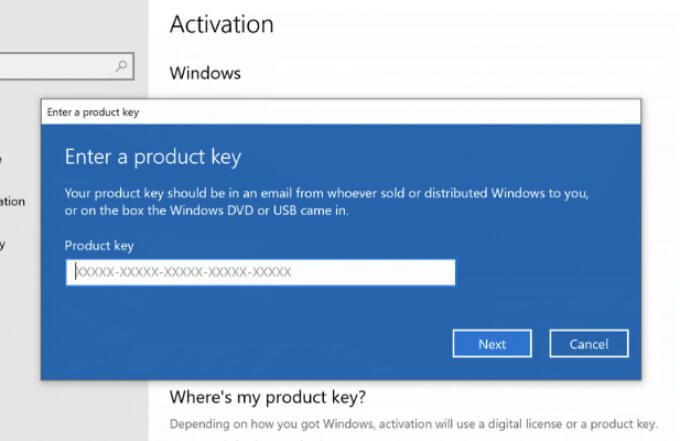
Qu'est-ce que Slui.exe et est-il sûr?
Le processus slui.exe(également connu sous le nom de client d'activation Windows) est un processus système Windows important qui joue un rôle dans l'activation des licences Windows 10. Chaque PC Windows 10 nécessite une licence qui accorde à l’utilisateur l’accès à toutes les fonctionnalités de Windows.
Alors que Windows 10 fonctionnera sans licence pendant une courte période, l'accès aux fonctionnalités commencera à se dégrader si une licence n'est pas activée. Si vous n'activez pas Windows 10 (ou n'utilisez pas une clé de licence authentique), Windows ne fonctionnera plus jusqu'à ce que vous résolviez la situation.
C'est l'une des fonctionnalités les plus avancées que Microsoft utilise pour protéger ses revenus. Étant donné qu'une licence Windows coûte de l'argent, tout PC sans licence entraîne une perte de revenus pour Microsoft. La même chose s'applique à tout utilisateur de PC Windows qui tente de contourner ces restrictions de licence en utilisant des fissures d'activation ou des clés de licence en ligne.
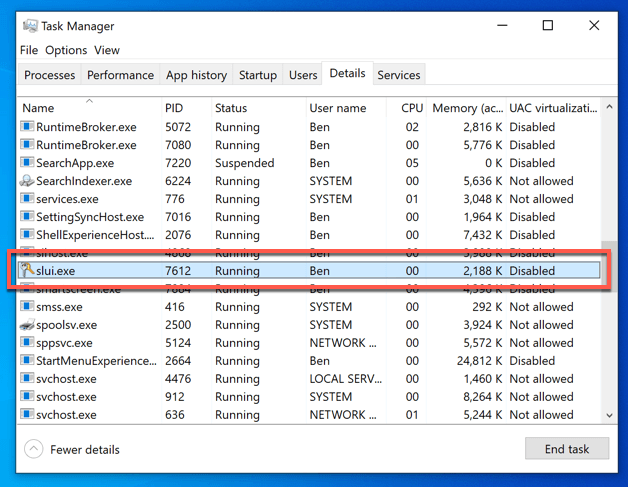
C'est là que slui.exe entre en jeu. Ce processus s'exécute lorsque vous essayez de modifier votre clé de produit Windows 10 ou si vous essayez d'activer Windows. Windows peut également exécuter ce processus automatiquement à tout moment pour vérifier que votre licence est authentique, active et prête à être utilisée.
En tant que processus système authentique, slui.exe est complètement sûr à exécuter. La seule exception à cela, cependant, est si vous avez essayé de patcher ou de modifier le processus à l'aide d'outils d'activation en ligne. Celles-ci peuvent parfois être emballé avec des logiciels malveillants, et leur utilisation peut vous laisser d’autre choix que de réinitialiser ou réinstaller Windows 10.
Comment désactiver ou supprimer Slui. exe à partir de Windows 10
Si vous envisagez d'essayer de supprimer, de désactiver ou d'interférer d'une autre manière avec le processus système slui.exe sous Windows 10, notre conseil est simple: don 't.
Les processus impliqués dans l'activation et la licence de Windows 10 (y compris slui.exe) sont généralement protégés, considérés comme essentiels et ne doivent pas être interférés.
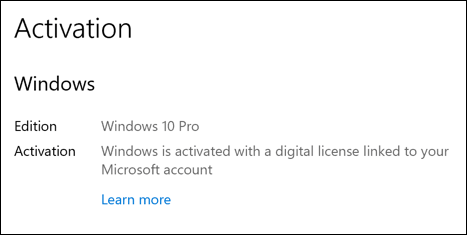
Cela pourrait amener Windows à révoquer votre licence et à restreindre votre accès aux fonctionnalités. Un PC Windows non activé n’est pas très utile. Bien qu'il existe des outils en ligne pour vous aider à contourner l'activation authentique, ceux-ci ne sont pas recommandéscar ils enfreignent les conditions d'utilisation de Windows et peuvent endommager vos fichiers d'installation Windows.
Il n'y a aucun moyen de contourner le problème: slui.exe et les autres processus impliqués dans l'octroi de licences et l'activation de Windows sont là pour rester. Bien que vous puissiez essayer de le contourner ou de le désactiver, cela met votre PC en danger et ne doit en aucun cas être tenté.
Identification du processus Slui.exe dans le Gestionnaire des tâches
Si slui.exe (ou le client d'activation Windows) s'exécute dans le Gestionnaire des tâches, vous pouvez soyez assuré qu'il est prudent de laisser courir. Essayer de terminer le processus (ou de supprimer entièrement le fichier exécutable) risque de se retourner contre vous et de vous forcer à restaurer votre PC aux paramètres d'usine.
Si vous voulez vous assurer que le processus en cours d'exécution est authentique, cependant, vous pouvez le faire à partir du Gestionnaire des tâches lui-même. Vous souhaiterez peut-être le faire si vous avez déjà tenté de contourner le système de licence authentique de Windows à l'aide d'outils d'activation en ligne, mais vous pouvez également le faire pour votre tranquillité d'esprit à tout moment.
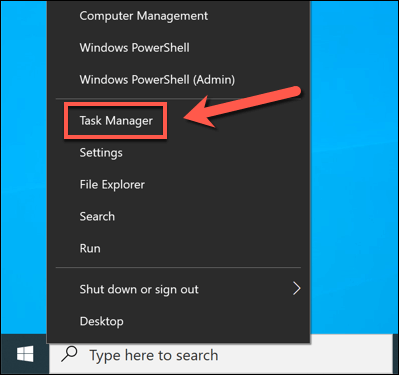
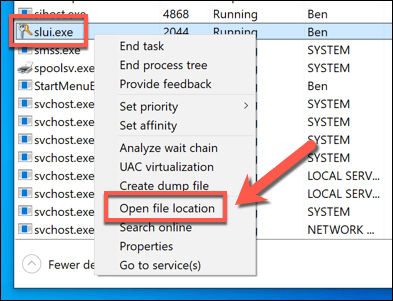
Le processus système légitime de slui.exe se trouve dans le C: \ Dossier Windows \ System32. Si le processus slui.exe en cours d'exécution est authentique, l'Explorateur de fichiers ouvrira ce dossier et sélectionnera le fichier slui.exe. Si ce n'est pas le cas, ou si vous n'êtes toujours pas sûr, vous devrez planifier une analyse antivirus utiliser Microsoft Defender ou une autre application tierce.
Comment utiliser SLUI .exe pour activer ou modifier une licence Windows 10
Dans le cadre du système de licence pour les PC Windows, vous pouvez utiliser le processus SLUI.exe pour activer votre licence Windows 10 ou modifier votre licence actuelle clé. Vous pouvez exécuter le processus manuellement en utilisant Exécuter, mais en choisissant de modifier votre licence dans le menu Paramètres de Windows 10, vous lancerez également le processus slui.exe.
Lancement manuel de Slui.exe à l'aide de Exécuter
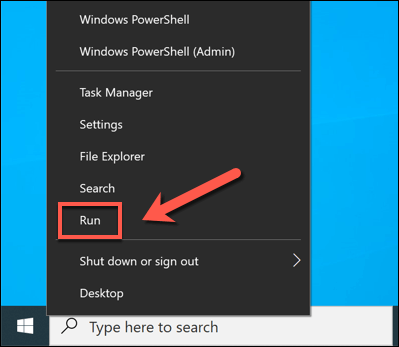
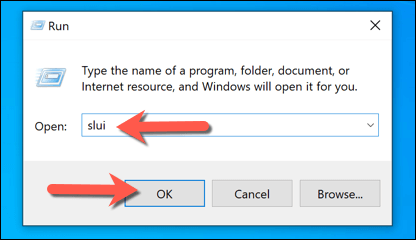
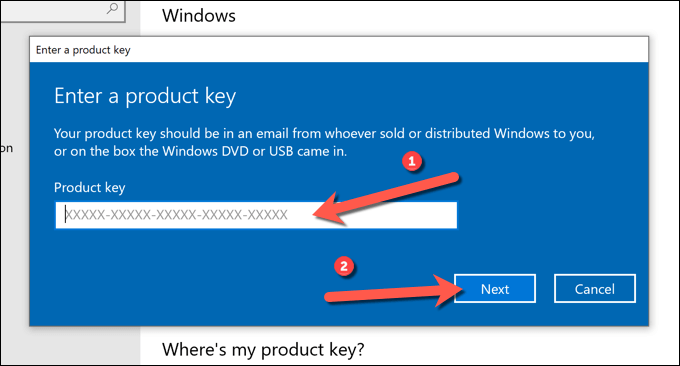
Lancement de Slui .exe Utilisation des paramètres Windows
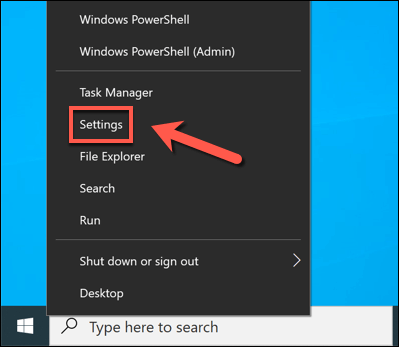
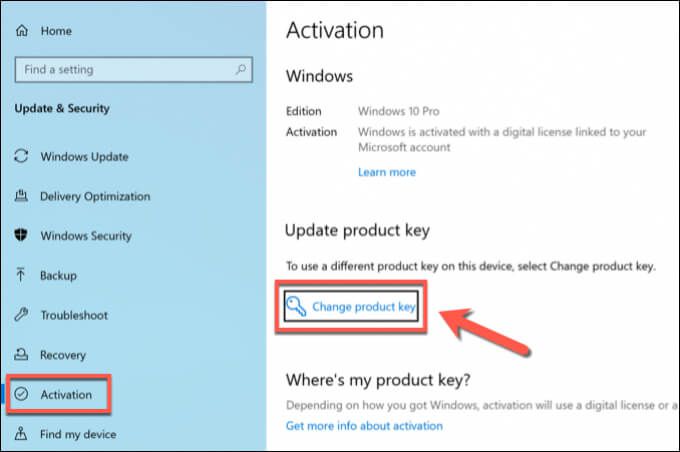
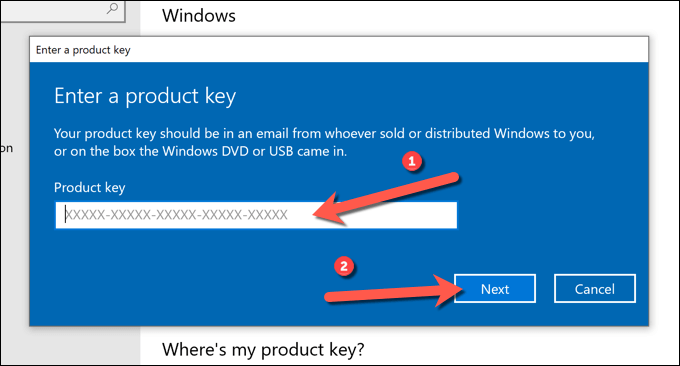
Utilisation d'un PC Windows 10 sous licence
Comme l'explique ce guide, le processus slui.exe est un composant essentiel de Windows 10. En tant que l'un des processus responsables des licences système, slui.exe est l'un des plus protégés. Il est extrêmement improbable que slui.exe présente un risque pour la sécurité, mais si vous avez utilisé des outils d'activation en ligne, vous pouvez scannez votre PC pour les logiciels malveillants.
Vous pouvez également liez votre clé de produit Windows à votre compte, vous permettant de transférer votre clé lorsque vous réinitialisez ou mettre à niveau votre PC. Si cela ne fonctionne pas, vous pouvez toujours transférer votre licence Windows 10 utiliser slui.exe et clé de produit d'origine. Cependant, vous devrez peut-être vérifier que la clé prend en charge votre version de Windows.